本教程主要介紹水晶球體的制作已經(jīng)一些簡(jiǎn)單的溶圖技巧。作者的構(gòu)思比較獨(dú)特,運(yùn)用一些濾鏡來(lái)制作類(lèi)似水晶球的效果,然后把自己想要的圖片裝到水晶球里面,效果就出來(lái)了。
最終效果

1、打開(kāi)下圖所示的風(fēng)景圖片,選擇橢圓選框工具,設(shè)置羽化為1像素,按住shift 鍵在適當(dāng)位置畫(huà)一個(gè)正圓,然后按2次 ctrl + j 復(fù)制2個(gè)圓形。


|||
2、隱藏圖層1副本副本,選擇圖層1,按住ctrl鍵并單擊圖層1激活選區(qū)。執(zhí)行:濾鏡 > 扭曲 > 球面化,數(shù)量:100%,按ctrl + f 再執(zhí)行一層,做出球面的效果。

3、不要取消選區(qū),單擊選擇“圖層1副本”,執(zhí)行:濾鏡 > 扭曲 > 旋轉(zhuǎn)扭曲,角度999。

4、執(zhí)行:選擇 > 修改 > 收縮,數(shù)值為15,再執(zhí)行:選擇 > 羽化,數(shù)值為10,然后按delete刪除選區(qū)部分。

|||
5、按ctrl + m 調(diào)整曲線(xiàn),提高“圖層1副本”的亮度,參數(shù)設(shè)置如下圖,然后用橡皮工具,大小為35左右,不透明度為:15%左右,將圖層1球體的邊緣擦一下,使水晶球邊緣看上去柔和一些。
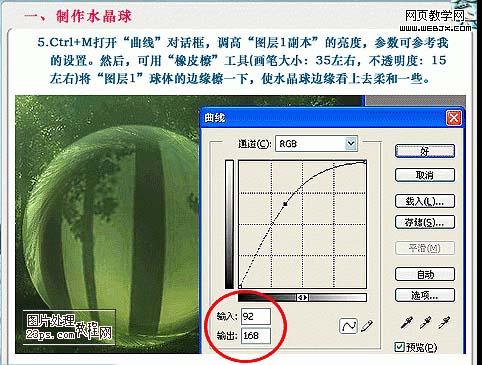
6、再打開(kāi)下圖所示的精靈素材,選擇橢圓選框工具,羽化值為10,同樣按住shift 鍵選取對(duì)象,然后用移動(dòng)工具將選區(qū)直接拖動(dòng)到背景圖片中,并調(diào)整到合適位置,縮放到合適大小。


|||
7、調(diào)整圖層2的不透明度為:75%,然后為它添加圖層蒙版,選擇橡皮工具,與第5步同樣的設(shè)置,將精靈圖片修整一下,使它看起來(lái)與水晶球自然地融合在一起。

8、使用畫(huà)筆工具,選擇一個(gè)星光筆刷,選擇白色為水晶球加上閃光。

9、再選擇一個(gè)蝴蝶筆刷,選擇白色,在畫(huà)面上增加蝴蝶飛舞的效果。

|||
10、用圓角矩形工具,畫(huà)出略小于圖片的選區(qū),按ctrl + enter 激活選區(qū),按ctrl + shift + i 反選,按字母“q”鍵加上快速蒙版,執(zhí)行:濾鏡 > 扭曲 > 波浪,參數(shù)設(shè)置如下圖。

11、執(zhí)行:濾鏡 > 像素化 > 碎片2次,再執(zhí)行:濾鏡 > 銳化 > 銳化,然后按字母“q”退出快速蒙版。

12、選擇一個(gè)你喜歡的顏色填充,取消選區(qū)后,完成最終效果。

最終效果。

新聞熱點(diǎn)
疑難解答
圖片精選